下面,图老师小编带您去了解一下3DMAX制作逼真的藤编家具模型教程,生活就是不断的发现新事物,get新技能~
【 tulaoshi.com - FLASH 】
今天图老师小编为大家奉上一篇用3DMAX制作藤编家具的教程,用藤编制作的物品(比如家具或装饰品)物美价廉,风格独特,有艺术感总之优点很多,因此受到很多人的青睐,设计师们经常把藤编家具或者装饰品运用到自己的设计作品中,我们来欣赏一下藤编制作的家具和装饰品。



今天我们以下图为例讲解

这个场景我们需要做两个模型,一个是藤编茶几,一个是藤编座椅。下面开始茶几的制作
一:藤编茶几的制作方法
1.在扩展基本体中,创建一个切角圆柱体,参数如图所示

2.右键转成POLY,复制一个,将复制出的物体隐藏,一会儿要用到

3.选择上下隔开的两条边点击石墨工具的点环和点循环


4.如图,然后我们在创建选择集里把这些边记录下来,一会要用到

5.打开石墨工具的环模式,点击点环,然后点击模型任意一条横线
(本文来源于图老师网站,更多请访问http://www.tulaoshi.com/flash/)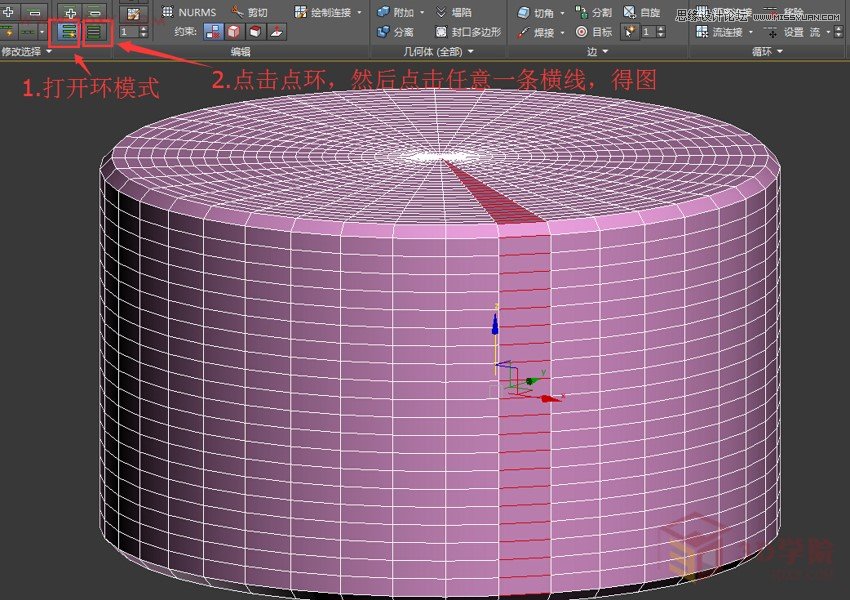
点击循环

右键,点击分割,把环模式关掉

6.依然是在模型的线层级,点击创建选择集后面的黑三角,找到刚刚创建的1


7.在顶视图,用缩放工具按XY轴进行缩放,注意红框内容

保持这些线被选中,在前视图中,勾选掉侧面的线,只保留顶面的线被选择
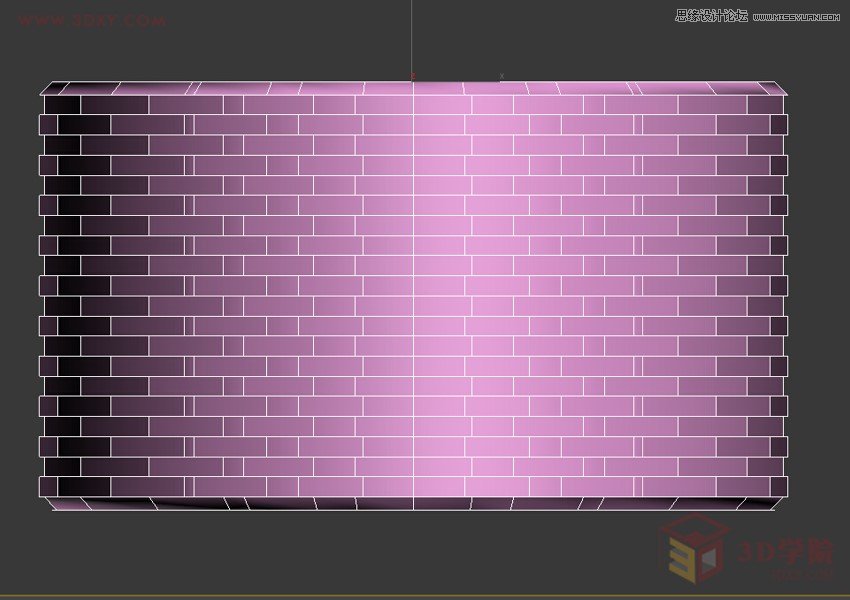

8.加涡轮平滑,参数默认加壳命令(3mm)再次加涡轮平滑命令


9.取消隐藏选择一开始复制的圆柱体同样缩放XY轴大小在中间的位置


点击循环

挤出边,高度为0,宽度等于藤编竖条的大小

按住CTRL,点击面级别,反选删除面

进入线层级,刚刚的线是选中状态,删除选中的线来减少模型的面数


加涡轮平滑,参数默认加壳命令(3mm)再次加涡轮平滑命令,给一个藤编材质贴图,茶几制作完毕


二、制作藤编座椅
1.创建一个球体

2.接下来的制作方法同藤编茶几的做法一样

3. 加FFD5x5x5,调整形状


得图


大家可以试着来做一下,变幻出不同形状


我做了一个简单的场景,这是效果图
(本文来源于图老师网站,更多请访问http://www.tulaoshi.com/flash/)
到这里,藤编茶几和藤编座椅的制作方法已经讲解完
来源:http://www.tulaoshi.com/n/20160216/1571005.html
看过《3DMAX制作逼真的藤编家具模型教程》的人还看了以下文章 更多>>